| 创建通知,在 SharePoint Online 中的文件或文件夹发生更改时收到通知 | 您所在的位置:网站首页 › office通知 › 创建通知,在 SharePoint Online 中的文件或文件夹发生更改时收到通知 |
创建通知,在 SharePoint Online 中的文件或文件夹发生更改时收到通知
|
若要在SharePoint 文档或网站上的项目发生更改时保持更新,请创建警报。 可以为列表、库、文件夹、文件或列表项设置警报。 例如,可以为库中的特定文件夹设置警报,而无需接收有关库中其他项目的警报。 执行通知的其他方法: 使用 规则 是设置有关列表的通知的一种更简单的新方法。 有关详细信息,请参阅创建规则以自动执行列表 。 获取文件或列表项更改通知的另一种方法是 将 Power Automate 与 SharePoint 连接器配合使用。 SharePointOffice 2010 - 2021 获取有关 SharePoint 中的项更改的警报每当 SharePoint 文档库中的文件、链接或文件夹发生更改时,你都可以收到警报。 根据项目 (文件、文件夹、链接) ,在设置警报时可能会看到不同的选项。 转到列表或库。 选择要获取警报的文件、链接或文件夹。 从列表或库的选项列表中,选择 ... (省略号) ,然后选择“通知我”。 在 “项目更改时通知我 ”对话框中,选择并更改所需的选项。 若要保存,请选择“确定”。 在 SharePoint 中获取有关文档库中所有更改的警报转到列表或库,确保未选择任何项目。 从列表或库的选项列表中,选择 ... (省略号) ,然后选择“通知我”。 在 “项目更改时通知我 ”对话框中,更改或填写所需的选项。 选择“确定”。 取消 SharePoint 中的警报若要从网站上的页面查看警报,请从列表或库的选项列表中,选择 ... (省略号) ,然后选择“管理我的警报”。 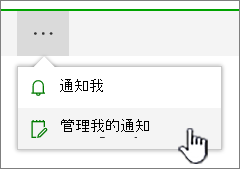
选择要删除的警报。 选择“删除所选警报”。 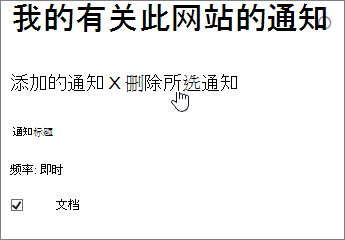
若要删除,请选择“确定”。 在没有电子邮件警报的情况下查看更新如果不想收到电子邮件,但仍希望随时了解文档库中的更改,请查看 文档库中的“文件”活动。 注意: 系统生成的来自 SharePoint 工作流和警报的电子邮件从显示名称为“SharePoint Online”的 [email protected] 地址发送。 重要: 服务器管理员必须在管理中心 SharePoint 配置传出电子邮件,然后才能收到电子邮件警报。 同样,服务器管理员必须在管理中心启用 SMS/MMS 服务设置,然后才能收到短信警报。 在 SharePoint Server 2021、2019、2016、2013 或 2010 中设置警报转到要在其中设置警报的 SharePoint 库或列表。 如果要在另一页上查看列表或库的视图,可能需要先选择列表或库的标题。 例如,若要转到 文档 库,可能首先必须选择“文档”。 执行下列操作之一: 若要为整个库或列表设置警报,请选择“库 ”或“ 列表”,然后选择“向我发出警报”,然后选择“对此库设置警报”。 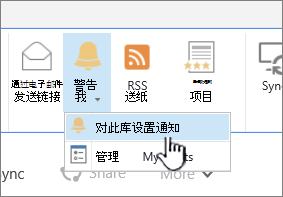
若要为文档设置警报,请选择文档,依次选择“文件 ”或“ 文档”、“向我发出警报”,然后选择“对此文档设置警报”。 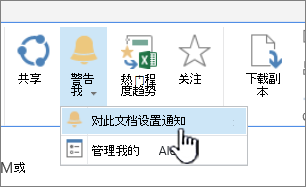
若要对列表项设置警报,请选择该项目,选择“ 项 ”选项卡,选择“向我发出警报”,然后选择“设置此项目的警报”。 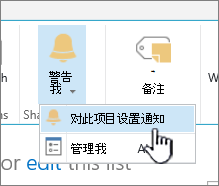
选择警报所需的选项。 注意: 如果位于专用库或列表中(例如图片库、任务列表或日历列表),步骤 1 和步骤 2 中的选项卡和按钮的确切名称会有所不同。 例如,日历列表包含 “事件” 和“ 日历 ”选项卡,可在其中找到 “警报我”。 根据站点和服务器的设置方式,为其创建警报的用户可能会收到一封电子邮件,确认你创建了警报。 警报电子邮件可以提供指向列表或库、警报设置、创建警报的用户名称、移动视图以及其他信息和命令的链接。 取消 SharePoint 2016、2013 或 2010 中的警报转到要在其中设置警报的 SharePoint 库或列表。 如果要在另一页上查看列表或库的视图,可能需要首先选择列表或库的标题。 例如,可能需要先选择“文档” 才能转到 “文档” 库。 依次选择“库 ”或“ 列表”、“向我发出警报”,然后选择“管理我的警报”。 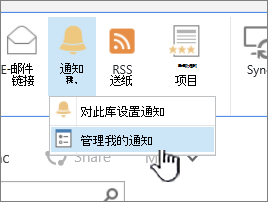
注意: 如果位于专用列表(例如任务列表或日历列表),选项卡的确切名称会有所不同。 例如,日历列表包含 “事件” 和“ 日历 ”选项卡,可在其中找到 “警报我”。 在要删除的警报名称旁边,选中复选框。 选择“删除所选警报”,然后选择“确定”。 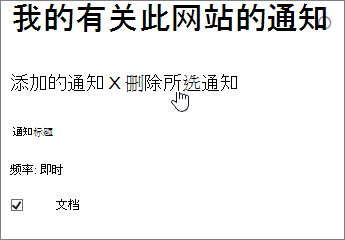
选择“确定”。 配置电子邮件或短信服务有关如何配置传出电子邮件或短信服务的信息,请参阅 为 SharePoint Server 场配置传出电子邮件 或 配置移动帐户 (SharePoint Server 2010)。 |
【本文地址】